手順4)WordPressサイトの「SEO」の設定をしよう
今回はSEO(Search Engine Optimization:検索エンジン最適化)の設定をしていきます。
検索エンジン最適化をすることで、
- Yahoo!
- Bing
などの検索結果の上位に上がりやすくなります。
そこで、今回はあなたのWordPressサイトのトップページのSEOの設定をしていきましょう。
【作業】SEO関係の設定をしよう
では、作業をしていきましょう。
まずは、WordPressの「外観」⇒「カスタマイズ」へいき、以下のような画面を出しましょう。
↓ そこで「SEO関係の設定」をクリックします。
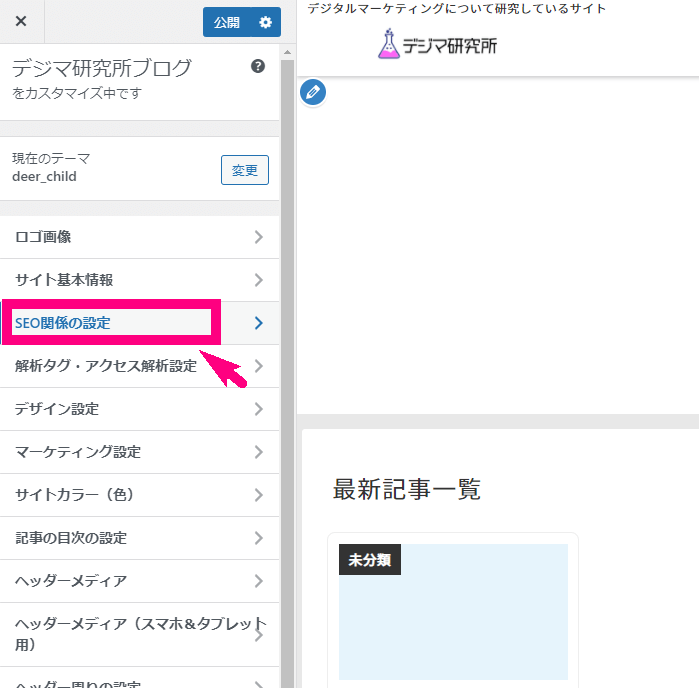
↓ すると以下のような画面になります。
- SEOタイトル
- ホームdescription
- ホームOGP画像
の3点を設定していきます。
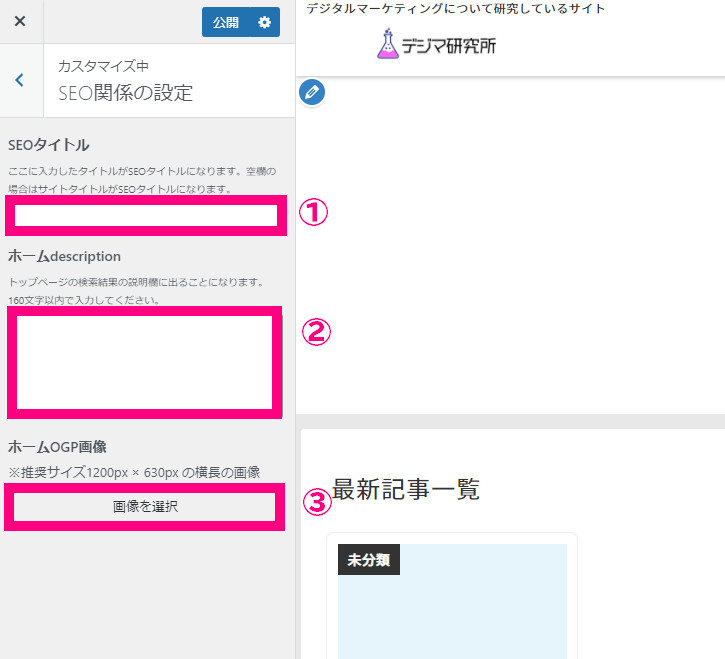
↓ それぞれ①~③を設定できたら、「公開」ボタンを押します。
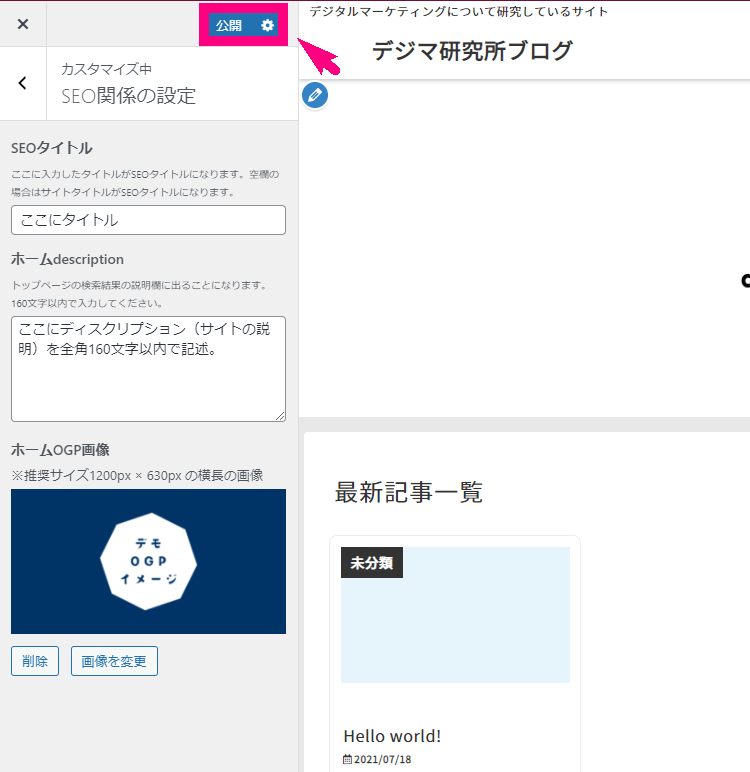
作業的にはこれで完了です!
ただ、それぞれ何をどう設定したらいいのかわからない場合は、以下を参考にしてみてください。
SEO関係の設定をするとどこにどう反映されるのか?
まず、①~③を設定するとどうなるのか?ということを知っておきましょう。
GoogleやYahoo!などの検索結果の場合
↓ 検索結果では、以下のようにあなたのトップページが検索結果に出た時に反映されます。
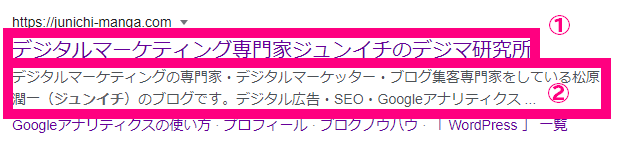
SNSに投稿した時
↓ FacebookやTwitterなどのSNSに、あなたのWordPressサイトのトップページのURLを貼って投稿した時。
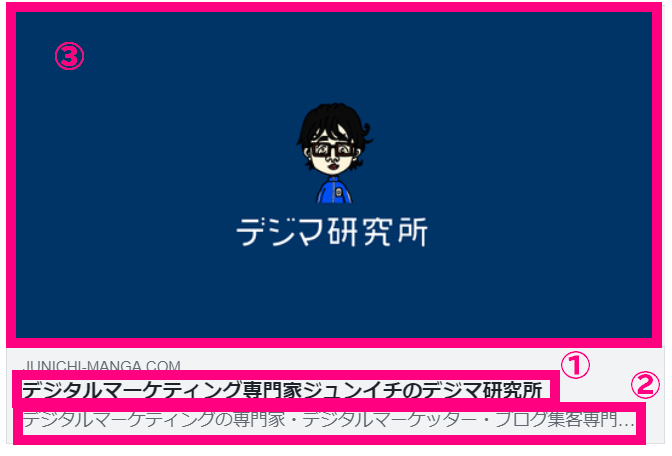
SEO関係の設定をする時のポイント
それぞれ以下の表を参考に設定してみてください。
| 項目 | 設定ポイント |
|---|---|
| ①SEOタイトル | ・あなたのビジネスにとって最重要なキーワードを入れる (社名、名前など固有名詞や、業種名など) ・地域ビジネスの場合、一番最重要な地名を入れる ・全角30文字以内推奨 |
| ②ホームdescription | ・あなたのビジネスやWebサイトのことを分かりやすく日本語の文章で説明 ・検索されたいキーワードも自然な形で盛り込む。 (業種や地名など) ・全角160文字以内推奨 |
| ③ホームOGP画像 | ・SNSなどにあなたのサイトのトップページのURLを投稿した時に出したい画像 ・サイズ1200px × 630pxの横長の画像を推奨 |
以上で今回の作業は終わりです。
結果を出すために、派手さはいらない
「集客」に使うことだけを徹底的に考えて作ったWordPressテーマ

決して多機能ではありませんが、使う機能を必要最低限に限定してシンプルにしているからこそ使いやすい、初心者さんに優しいテーマです。









